Acronis Backup & Recovery 10 Advanced Server. Update 5 Manuale d'installazione
|
|
|
- Giuliana Cavallaro
- 6 anni fa
- Visualizzazioni
Transcript
1 Acronis Backup & Recovery 10 Advanced Server Update 5 Manuale d'installazione
2 Sommario 1 Prima dell'installazione Componenti di Acronis Backup & Recovery Agente per Windows Agente per Linux Componenti per la gestione centralizzata Management Console Generatore di supporti riavviabili Acronis Wake-On-LAN Proxy Sistemi operativi supportati Requisiti di sistema Concessione delle licenze Utilizzo di Acronis License Server Installazione di Acronis Backup & Recovery Installazione locale (Windows) Preparazione Procedura d'installazione Specificare le credenziali per i servizi Acronis Specificare i server di Microsoft SQL Registrazione dei componenti sul server di gestione Specificare gli utenti a cui è consentito connettersi da remoto Aggiorna Installazione remota (Windows) Installazione non assistita in Windows Parametri dello script di configurazione Installazione dell'agente usando i Criteri di gruppo Preparazione della distribuzione dell'agente Configurazione dell'oggetto Criteri di gruppo Installazione in Linux Preparazione Installazione in modalità interattiva Installazione in modalità non assistita Parametri da riga di comando Aggiornamento dalla versione di valutazione alla versione completa del prodotto Cambiare una licenza Aggiornamento dei componenti per Windows Aggiornamento dei componenti per Linux Aggiornamento a edizioni avanzate di Acronis Backup & Recovery Prima dell'aggiornamento Installazione o upgrade del server licenze Acronis Installazione di Acronis Backup & Recovery 10 Management Console Aggiornamento di Acronis Group Server in Acronis Backup & Recovery 10 Management Server Aggiornamento di Acronis Backup Server in Acronis Backup & Recovery 10 Storage Node..39
3 4.6 Aggiornamento degli agenti e delle versioni locali di Acronis True Image Echo Importare un'attività Disinstallazione delle edizioni avanzate di Acronis Backup & Recovery Disinstallazione locale in Windows Disinstallazione non assistita in Windows Disinstallazione in Linux Eliminazione di Acronis Secure Zone...46
4 1 Prima dell'installazione Questa sezione risponde a domande che potrebbero sorgere prima dell'installazione del prodotto. 1.1 Componenti di Acronis Backup & Recovery 10 Questa sezione contiene un elenco dei componenti di Acronis Backup & Recovery 10 con una breve descrizione delle rispettive funzionalità. Acronis Backup & Recovery 10 include tre tipi principali di componenti. Componenti per una macchina gestita (agenti) Si tratta di applicazioni che eseguono il backup e il ripristino dei dati e altre operazioni sulle macchine gestite con Acronis Backup & Recovery 10. Gli agenti richiedono una licenza per l'esecuzione di operazioni sulle macchine gestite. Gli agenti hanno diversi elementi, o componenti aggiuntivi, che abilitano ulteriori funzionalità e quindi potrebbero richiedere altre licenze. Con il generatore di supporti riavviabili, è possibile creare supporti riavviabili per utilizzare gli agenti e altre utilità di ripristino in un ambiente di ripristino. La disponibilità di componenti aggiuntivi dell'agente in un ambiente di ripristino dipende dall'installazione del componente aggiuntivo sulla macchina in cui è in funzione il generatore di supporti. Componenti per la gestione centralizzata Questi componenti, forniti con le edizioni avanzate, consentono la gestione centralizzata. L'utilizzo di questi componenti non è vincolato alla licenza. Console La console fornisce un'interfaccia utente grafica e la connessione remota agli agenti e agli altri componenti di Acronis Backup & Recovery Agente per Windows Questo agente consente la protezione dei dati a livello del disco e a livello di file in ambiente Windows. Backup del disco La protezione dei dati a livello del disco si basa sul backup dell'intero file system del disco o del volume, incluse tutte le informazioni necessarie per avviare il sistema operativo; oppure di tutti i settori del disco utilizzando l'approccio settore per settore (modalità raw). Un backup contenente la copia di un disco o di un volume in forma compressa è detto backup del disco (volume) o immagine del disco (volume). Da questo backup è possibile ripristinare interi dischi o volumi, oltre che singole cartelle o file. Backup file La protezione dei dati a livello dei file si basa sul backup di file e cartelle che risiedono nel computer in cui è installato l'agente o in una condivisione di rete. I file possono essere ripristinati nella loro posizione originale o spostati in una posizione diversa. È possibile ripristinare tutti i file e tutte le cartelle di cui è stato eseguito il backup o selezionare quali di questi ripristinare. Copyright Acronis, Inc. 4
5 Altre operazioni Conversione in macchina virtuale Anziché convertire un backup del disco in un file di disco virtuale, che richiede operazioni aggiuntive per rendere utilizzabile il disco virtuale, Agente per Windows esegue la conversione ripristinando un backup del disco in una nuova macchina virtuale di uno dei seguenti tipi: VMware Workstation, Microsoft Virtual PC, Parallels Workstation, Citrix XenServer Open Virtual Appliance (OVA) o Red Hat KVM. I file della macchina completamente configurata e operativa verranno posizionati nella cartella selezionata. È possibile avviare la macchina utilizzando il rispettivo software di virtualizzazione o preparare i file della macchina per un ulteriore utilizzo. Gestione disco Agente per Windows include Acronis Disk Director Lite, una pratica utilità di gestione del disco. Le operazioni di gestione del disco, come clonazione di dischi, conversione di dischi, creazione, formattazione ed eliminazione di volumi, modifica dello stile di partizionamento di un disco tra MBR e GPT o modifica dell'etichetta del disco, possono essere eseguite nel sistema operativo o dal supporto di avvio. Universal Restore Il modulo aggiuntivo Universal Restore effettua il ripristino dei dati su configurazioni hardware differenti sulla macchina in cui è installato l'agente e crea un supporto riavviabile con questa funzionalità. Universal Restore gestisce le discrepanze nei dispositivi che sono critici per l'avvio di Windows, come i controller di memoria, la scheda madre o un chipset. Deduplicazione Questo componente aggiuntivo consente all'agente di eseguire il backup dei dati ai depositi di deduplicazione gestiti dal Nodo di Archiviazione Acronis Backup & Recovery Agente per Linux Questo agente consente la protezione dei dati a livello di disco e a livello di file in ambiente Linux. Backup del disco La protezione dei dati a livello di disco si basa sul backup dell'intero file system del disco o del volume, incluse tutte le informazioni necessarie per avviare il sistema operativo; oppure su tutti i settori di disco che utilizzano l'approccio settore-per-settore (modalità raw). Un backup contenente la copia di un disco o di un volume in forma compressa è detto backup di disco (volume) o immagine di disco (volume). Da questo backup è possibile recuperare interi dischi o volumi, come pure singole cartelle o file. Backup di file La protezione dati a livello di file si basa sul backup di file e di directory che risiedono sulla macchina in cui è installato l'agente o su una condivisione di rete a cui è possibile accedere tramite il protocollo smb o nfs. I file possono essere ripristinati nella loro posizione originale o spostati in un'altra. È possibile ripristinare tutti i file e tutte le directory di cui è stato eseguito il backup o selezionare quali di questi ripristinare. Copyright Acronis, Inc. 5
6 Deduplicazione Questo componente aggiuntivo consente all'agente di eseguire il backup dei dati ai depositi di deduplicazione gestiti dal Nodo di Archiviazione Acronis Backup & Recovery Componenti per la gestione centralizzata Questa sezione elenca i componenti inclusi nelle edizioni Acronis Backup & Recovery 10 che consentono la gestione centralizzata. Oltre a questi componenti, è necessario installare gli agenti Acronis Backup & Recovery 10 su tutte le macchine che richiedono la protezione dati. Server di gestione Acronis Backup & Recovery 10 Management Server costituisce il server centrale che gestisce la protezione dei dati all'interno della rete aziendale. Il server di gestione fornisce all'amministratore: un unico punto di ingresso nell'infrastruttura di Acronis Backup & Recovery 10; un modo semplice per proteggere i dati in numerose macchine utilizzando strategie di backup e raggruppamento; funzionalità di monitoraggio e reporting a livello aziendale; la possibilità di creare depositi centralizzati per la memorizzazione di archivi di backup aziendali; la possibilità di gestire nodi di archiviazione. Se nella rete sono presenti server di gestione diversi, questi operano in modo indipendente, gestiscono macchine diverse e utilizzano depositi centralizzati differenti per memorizzare gli archivi. Database del server di gestione Il server di gestione utilizza tre database Microsoft SQL: Il database di configurazione che memorizza l'elenco delle macchine registrate e altre informazioni di configurazione, incluse le strategie di backup create dall'amministratore. Il database di sincronizzazione usato per la sincronizzazione del server di gestione con le macchine registrate e i nodi di archiviazione. Si tratta di un database contenente dati operativi soggetti a rapide variazioni. Il database dei rapporti che archivia il registro centralizzato. Questo database può aumentare. Le sue dimensioni dipendono dal livello di registrazione impostato dall'utente. I database di configurazione e sincronizzazione dovrebbero risiedere sullo stesso Microsoft SQL Server (definito server operativo) preferibilmente installato nella stessa macchina come server di gestione. Il database dei rapporti può essere configurato sullo stesso server o su server SQL differenti. Durante l'installazione di un server di gestione, è possibile selezionare quale server utilizzare sia per il server operativo che per il server dei rapporti. Sono disponibili le seguenti opzioni: 1. Microsoft SQL Server 2005 Express fornito con il pacchetto d'installazione da installare nella stessa macchina. In questo caso, sarà creata nella macchina un'istanza di SQL Server con tre database. 2. Microsoft SQL Server 2008 (qualsiasi edizione) precedentemente installata in qualsiasi macchina. 3. Microsoft SQL Server 2005 (qualsiasi edizione) precedentemente installata in qualsiasi macchina. 6 Copyright Acronis, Inc.
7 VMware vcenter Integration Questa funzione consente di visualizzare le macchine virtuali gestite da un VMware vcenter Server nella GUI del server di gestione, di visualizzare lo stato di backup di queste macchine in vcenter e di registrare automaticamente le macchine virtuali create da Acronis Backup & Recovery 10 in vcenter. L'integrazione è disponibile in tutte le edizioni avanzate di Acronis Backup & Recovery 10; non è necessaria una licenza per la Virtual Edition. Non è necessaria l'installazione di software su vcenter Server. Questa funzione consente inoltre la distribuzione e la configurazione automatica dell'agente per ESX/ESXi su qualsiasi server ESX/ESXi che non è necessariamente gestito da vcenter. Nodo di archiviazione Il Nodo di archiviazione Acronis Backup & Recovery 10 è un server mirato all'ottimizzazione dell'uso delle varie risorse (come la capacità di archiviazione aziendale, la larghezza di banda della rete o il carico CPU delle macchine gestite) richieste per la protezione dati a livello di impresa. Questo obiettivo è raggiunto tramite l'organizzazione e la gestione delle posizioni che fungeranno da archivi dedicati degli archivi di backup aziendali (depositi gestiti). I nodi d'archiviazione consentono la creazione di un'infrastruttura di archiviazione altamente scalabile e flessibile in termini di supporto hardware. È possibile impostare fino a un massimo di 20 nodi d'archiviazione, ciascuno in grado di gestire fino a 20 depositi. L'amministratore controlla i nodi d'archiviazione in maniera centralizzata dal Server di gestione Acronis Backup & Recovery 10. Il collegamento diretto della console a un nodo di archiviazione non è possibile. Impostazione dell'infrastruttura dell'archivio Installare i nodi d'archiviazione, aggiungerli al server di gestione (la procedura è simile alla registrazione della macchina gestita) e creare i depositi centralizzati. Durante la creazione di un deposito centralizzato, specificare il percorso per il deposito, il nodo d'archiviazione che gestirà il deposito e le operazioni di gestione da effettuare sul deposito. Un deposito gestito può essere organizzato: su un disco rigido locale al nodo di archiviazione su una condivisione di rete su un SAN (Storage Area Network) su un NAS (Network Attached Storage) su una libreria a nastro collegata al nodo di archiviazione. Le operazioni di gestione sono le seguenti. Pulizia e convalida del lato nodo di archiviazione Gli archivi, memorizzati in depositi non gestiti, vengono mantenuti dagli agenti che creano gli archivi. Ciò significa che ciascun agente non solo effettua un backup dei dati nell'archivio, ma esegue anche attività di servizio applicabili all'archivio, alle regole di conservazione e di convalida specificate nel piano di backup. Per liberare dal carico CPU inutile le macchine gestite, l'esecuzione delle attività può essere delegata al nodo di archiviazione. Poiché la pianificazione delle attività è presente sulla macchina su cui risiede l'agente, e perciò utilizza l'ora e gli eventi della macchina, l'agente deve avviare la pulizia del lato nodo di archiviazione e la convalida del lato nodo di archiviazione secondo la pianificazione. Per eseguire questa operazione l'agente deve essere in linea. Un'ulteriore elaborazione è eseguita dal nodo di archiviazione. Copyright Acronis, Inc. 7
8 Questa funzionalità non può essere disabilitata in un deposito gestito. I due passaggi successivi sono facoltativi. Deduplicazione Un deposito gestito può essere configurato come deposito deduplicato. Ciò significa che dati identici verranno copiati in questo deposito solo una volta per ridurre l'utilizzo della rete durante il backup e lo spazio di archiviazione occupato dagli archivi. Per ulteriori informazioni, consultare la sezione "Deduplicazione" nel Manuale utente. Criptazione Un deposito gestito può essere configurato in modo che ogni dato in esso scritto venga crittografato e ogni dato letto decrittografato in modo trasparente dal nodo di archiviazione, utilizzando una chiave di crittografia specifica del deposito memorizzata sul server nodo. Nel caso in cui il supporto di archiviazione sia stato rubato o sia avvenuto l'accesso da parte di una persona non autorizzata, il malfattore non potrà decriptare i contenuti del deposito senza accedere al nodo di archiviazione specifico. Se l'archivio è già crittografato dall'agente, la crittografia del lato nodo di archiviazione è applicata sulla crittografia eseguita dall'agente. Server PXE Il AcronisPXE consente di avviare macchine su componenti di avvio Acronis attraverso la rete. Avvio dalla rete: Elimina la necessità di avere un tecnico sul posto per installare il supporto riavviabile nel sistema che deve essere avviato Durante le operazioni di gruppo, riduce il tempo necessario per avviare più macchine rispetto all'utilizzo di supporti riavviabili fisici. Server licenze Il server consente di gestire le licenze dei prodotti Acronis e di installare i componenti che richiedono le licenze. Per maggiori informazioni riguardo il Server licenze Acronis consultare "Utilizzo del Server Licenze Acronis (p. 13)" Management Console La Console di gestione Acronis Backup & Recovery 10 è uno strumento amministrativo per l'accesso locale o remoto agli agenti Acronis Backup & Recovery 10 e nelle edizioni del prodotto che prevedono la gestione centralizzata, al Server di gestione Acronis Backup & Recovery 10. La Console ha due distinte distribuzioni per l'installazione su sistemi Windows e Linux. ebbene entrambe le distribuzioni consentano il collegamento a uno qualsiasi degli agenti Acronis Backup & Recovery 10 e dei Server di gestione Acronis Backup & Recovery 10 si consiglia l'utilizzo della Console per Windows in caso sia possibile scegliere. La Console supportata da Linux ha una funzionalità limitata: La Console supportata da Linux ha una funzionalità limitata Acronis Backup & Recovery 10 non è disponibile Le funzioni relative alla Active Directory, come la possibilità di sfogliare l'ad, non sono disponibili. 8 Copyright Acronis, Inc.
9 1.1.5 Generatore di supporti riavviabili Il Generatore di supporti riavviabili Acronis è uno strumento dedicato che consente di creare supporti riavviabili. Sono disponibili due distribuzioni del generatore di supporti per l'installazione in Windows e per l'installazione in Linux. Il generatore di supporti per l'installazione in Windows può creare supporti riavviabili basati su Windows Preinstallation Environment o sul kernel Linux. Il componente aggiuntivo Universal Restore (p. 5) consente di creare supporti riavviabili con la funzionalità di ripristino su hardware diverso. Universal Restore gestisce le differenze nei dispositivi essenziali per l'avvio di Windows, come i controller di memoria, la scheda madre o il chipset. Il generatore di supporti per l'installazione in Linux può creare supporti riavviabili basati sul kernel Linux. Il componente aggiuntivo Deduplication (p. 5) consente di creare supporti riavviabili con la funzionalità di backup in un deposito di deduplicazione. Questo componente aggiuntivo può essere installato in entrambe le distribuzioni del generatore di supporti Acronis Wake-On-LAN Proxy Acronis Wake-On-LAN Proxy abilita Acronis Backup & Recovery 10 Management Server affinché possa attivare le macchine di backup ubicate in un'altra sottorete. Installare Acronis Wake-On-LAN Proxy su ogni server della sottorete in cui sono ubicate le macchine di cui fare il backup. 1.2 Sistemi operativi supportati Acronis License Server Windows XP Professional SP2+ (x86, x64) Windows 2000 SP4: tutte le edizioni eccetto l'edizione Datacenter Windows Server 2003/2003 R2: edizione Standard e Enterprise (x86, x64) Windows Small Business Server 2003/2003 R2 (x86) Windows Vista: tutte le edizioni eccetto Vista Home Basic e Vista Home Premium (x86, x64) Windows 7 SP1: tutte le edizioni eccetto Starter e Home (x86, x64) Windows Server 2008: edizione Standard e Enterprise (x86, x64) Windows Small Business Server 2008 (x64) Windows Small Business Server 2011 Windows Server 2008 R2 SP1: edizione Standard, Enterprise, Datacenter, Foundation Windows MultiPoint Server 2010 Installare la console di gestione di Acronis Backup & Recovery 10 Windows XP Professional SP2+ (x86, x64) Windows 2000 SP4: tutte le edizioni eccetto l'edizione Datacenter Windows Server 2003/2003 R2: edizione Standard e Enterprise (x86, x64) Windows Small Business Server 2003/2003 R2 (x86) Windows Vista: tutte le edizioni (x86, x64) Windows 7 SP1: tutte le edizioni (x86, x64) Copyright Acronis, Inc. 9
10 Windows Server 2008: edizione Standard e Enterprise (x86, x64) Windows Small Business Server 2008 (x64) Windows Small Business Server 2011 Windows Server 2008 R2 SP1: edizione Standard, Enterprise, Datacenter, Foundation Windows MultiPoint Server 2010 Acronis Backup & Recovery 10 Management Server e Acronis Backup & Recovery 10 Storage Node Windows XP Professional SP3 (x86, x64) Windows 2000 SP4: tutte le edizioni eccetto l'edizione Datacenter Windows Server 2003/2003 R2: edizione Standard e Enterprise (x86, x64) Windows Small Business Server 2003/2003 R2 (x86) Windows Vista: tutte le edizioni eccetto Vista Home Basic e Vista Home Premium (x86, x64) Windows 7 SP1*: tutte le edizioni eccetto Starter e Home (x86, x64) Windows Server 2008: edizione Standard e Enterprise (x86, x64) Windows Small Business Server 2008 (x64) Windows Small Business Server 2011 Windows Server 2008 R2 SP1*: edizione Standard, Enterprise, Datacenter, Foundation Windows MultiPoint Server 2010* * Acronis Backup & Recovery 10 Storage Node gestisce librerie a nastro e autoloader utilizzando Removable Storage Management (RSM). Poiché Windows 7, Windows Server 2008 R2 e Windows MultiPoint Server 2010 non supportano RSM, un nodo di archiviazione installato in questi sistemi operativi non supporta le librerie a nastro e gli autoloader. Acronis Backup & Recovery 10 Agent for Windows Windows XP Professional SP2+ (x86, x64) Windows 2000 SP4: tutte le edizioni eccetto l'edizione Datacenter Windows Server 2003/2003 R2: edizione Standard e Enterprise (x86, x64) Windows Small Business Server 2003/2003 R2 (x86) Windows Vista: tutte le edizioni eccetto Vista Home Basic e Vista Home Premium (x86, x64) Windows 7 SP1: tutte le edizioni eccetto Starter e Home (x86, x64) Windows Server 2008: edizione Standard e Enterprise (x86, x64) Windows Small Business Server 2008 (x64) Windows Small Business Server 2011 Windows Server 2008 R2 SP1: edizione Standard, Enterprise, Datacenter, Foundation Windows MultiPoint Server 2010 Acronis Backup & Recovery 10 Agent for Linux Linux con kernel o successivo (inclusi i kernel 2.6.x) e glibc o versione successiva Diverse distribuzioni Linux 32 bit e 64 bit, incluse: Red Hat Enterprise Linux 4.x e 5.x Red Hat Enterprise Linux 6 Ubuntu 9.04 (Jaunty Jackalope), 9.10 (Karmic Koala) e (Lucid Lynx) Fedora 11 e Copyright Acronis, Inc.
11 SUSE Linux Enterprise Server 10 e 11 Debian 4 (Lenny) e 5 (Etch) CentOS 5 Agente per Linux è un eseguibile a 32 bit. Per l'autenticazione, l'agente utilizza librerie di sistema, versioni a 32 bit che non sono sempre installate per impostazione predefinita con le distribuzioni a 64 bit. Quando l'agente viene utilizzato su una distribuzione basata su RedHat a 64 bit (come RHEL, CentOS, Fedora o Scientific Linux) o su una distribuzione SUSE a 64 bit, assicurarsi che i seguenti pacchetti a 32 bit siano installati nel sistema: pam.i386 libselinux.i386 libsepol.i386 Questi pacchetti devono essere disponibili nel repository della distribuzione Linux in uso. Prima di installare il prodotto in un sistema che non utilizza RPM Package Manager, come un sistema Ubuntu, è necessario installare questo gestore manualmente; ad esempio, eseguendo il seguente comando (come utente root): apt-get install rpm I prodotti Acronis non supportano sistemi con Extensible Firmware Interface (EFI). Nonostante sia possibile ripristinare una partizione GPT con Acronis se Windows è installato al suo interno, il sistema ripristinato non sarà avviabile. Acronis Backup & Recovery 10 è in grado di eseguire il backup e il ripristino di sistemi operativi se sono installati in modalità BIOS/MBR, anche se sono eseguiti su server con supporto EFI. La maggior parte dei server dispone di impostazioni del BIOS che consentono l'avvio del CD di installazione in modalità BIOS/MBR anziché nella modalità EFI. La modalità MBR garantisce che dopo l'installazione il disco di avvio sia partizionato come MBR standard, non GPT. 1.3 Requisiti di sistema Componenti installati nei sistemi operativi Componente Memoria (oltre a quella richiesta da SO e applicazioni in esecuzione) Componenti installati in Linux Spazio su disco richiesto per l'installazione o l'aggiornamento Spazio su disco occupato dai componenti Aggiuntivi Installazione completa Agente per Windows Generatore di supporti di avvio Console di gestione 300 MB 2,7 GB 1,7 GB 120 MB 700 MB 260 MB incluso SQL Express Server 80 MB 700 MB 300 MB Unità CD-RW o DVD- RW 30 MB 950 MB 450 MB Risoluzione dello schermo 1024x768 pixel o superiore Server di gestione 40 MB 250 MB 400 MB per SQL Express Server 250 MB 400 MB per SQL Express Server Copyright Acronis, Inc. 11
12 Proxy Wakeon-LAN Trascurabile 30 MB 5 MB Nodo di archiviazione 100 MB 150 MB 150 MB Server licenze Trascurabile 25 MB 25 MB Server PXE 5 MB 80 MB 15 MB Componenti installati in Linux Installazione completa Agente per Linux Generatore di supporti di avvio Console di gestione 160 MB 400 MB 250 MB 65 MB 150 MB 70 MB 70 MB 240 MB 140 MB 25 MB 100 MB 40 MB Quando si utilizza una libreria a nastro, lo spazio richiesto per i database su nastro è: circa 1 MB per 10 archivi Hardware consigliato: 4 GB RAM Dispositivo di archiviazione ad alta velocità come RAID hardware Un'interfaccia di rete o un scheda di rete virtuale sono un requisito comune a tutti i componenti. Supporto di avvio Tipo di supporto Memoria Dimensioni dell'immagine ISO Aggiuntivi Basato su Windows PE 512 MB 300 MB Basato su Linux 256 MB 130 MB 1.4 Concessione delle licenze La concessione delle licenze di Acronis Backup & Recovery 10 è basata sul numero delle macchine gestite e protette dal prodotto. Gli agenti di Acronis Backup & Recovery 10 richiedono una licenza per eseguire le operazioni su ogni macchina gestita. Il metodo di controllo delle licenze è diverso per le edizioni autonome del prodotto e le edizioni che permettono la gestione centralizzata. Edizioni con gestione centralizzata Sono le seguenti edizioni: Acronis Backup & Recovery 10 Advanced Server (ABR10 AS) Acronis Backup & Recovery 10 Advanced Server Virtual Edition (ABR10 AS VE) Acronis Backup & Recovery 10 Advanced Server SBS Edition (ABR10 AS SBS) Acronis Backup & Recovery 10 Advanced Workstation (ABR10 AW) 12 Copyright Acronis, Inc.
13 Queste edizioni includono Acronis License Server, che deve essere installato prima dell'agente. I codici di licenza possono essere importati in Acronis License Server da file.txt o.eml durante l'installazione del server o in seguito. Per ABR10 AS, un codice di licenza consente l'installazione dell'agente su un host fisico e quattro macchine virtuali. Per ABR10 AS VE, un codice di licenza consente l'installazione dell'agente su un host fisico e su un numero illimitato di macchine virtuali hosted. L'agente Acronis Backup & Recovery 10 si connette ad Acronis License Server ogni volta che il servizio dell'agente viene avviato e ogni 1 5 giorni, come specificato dai parametri di configurazione dell'agente. Se l'agente non è in grado di connettersi al server licenze o non trova il codice di licenza appropriato per 1-60 giorni (come specificato nei parametri di configurazione), smette di funzionare fino a quando il controllo della licenza è riuscito. Per impostazione predefinita, l'agente prova a connettersi al server licenze ogni giorno e continua a funzionare senza un server licenze per 30 giorni. Revoca licenze Se una macchina gestita viene messa fuori servizio permanentemente o sostituita o se la scheda di rete della macchina viene sostituita (cosa che normalmente provoca la modifica dell'indirizzo MAC), è possibile revocare la licenza corrispondente per renderla nuovamente disponibile. In base al Contratto di licenza con l'utente finale Acronis: È possibile riassegnare una Licenza software se si dismette l'hardware in licenza a causa di un guasto hardware permanente. Se si riassegna una Licenza software, l'hardware a cui si riassegna la licenza diventa il nuovo Hardware in licenza per la Licenza software in questione. 1.5 Utilizzo di Acronis License Server Acronis License Server è un meccanismo che traccia le licenze dei prodotti Acronis. Un codice di licenza viene associato all'indirizzo Media Access Control (indirizzo MAC) della macchina gestita dall'agente Acronis Backup & Recovery 10. Nei casi in cui la macchina dispone di diverse schede di rete (NIC), il codice di licenza viene associato al primo NIC fisico enumerato e al suo indirizzo MAC. Acronis License Server può importare codici di licenza diverse da file.txt o.eml, evitando la lunga procedura di inserimento di ogni numero. Dopo l'aggiornamento, il ripristino o l'installazione, Acronis License Server mantiene intatte tutte le licenze importate. Tuttavia, si consiglia di copiare i file con i codici di licenza su un supporto rimovibile o di creare una copia fisica di tali file e conservarla in un luogo sicuro. Questo permette di avere i dati delle licenze disponibili a portata di mano in caso di guasto hardware. Visualizzazione delle informazioni sulle licenze 1. Eseguire Acronis Backup & Recovery 10 Management Console. 2. Fare clic su Gestisci licenze. Connettersi alla macchina su cui è installato Acronis License Server. Questo visualizzerà tutti i codici di licenza disponibili sul server licenze. Un codice di licenza può contenere diverse licenze. Fare clic con il pulsante destro sulla barra dell'intestazione della colonna per scegliere i dettagli da visualizzare: Nome prodotto, Codice licenza, Data di importazione, Data di scadenza e Numero totale delle licenze assegnate ad ogni codice di licenza e anche quanti di questi sono disponibili Copyright Acronis, Inc. 13
14 (cioè liberi) e utilizzati. Ad esempio, se una licenza corrisponde ad un codice di licenza, Totale=1, Disponibili=1, Utilizzate=0 (se la licenza è libera) o Disponibili=0, Utilizzate=1 (se la licenza è stata acquisita). 3. Per visualizzare ulteriori informazioni sulle licenze utilizzate, selezionare Visualizza informazioni di utilizzo nella barra laterale (questo elemento non compare quando tutte le licenze sono libere). Questa modalità di visualizzazione elenca tutte le licenze acquisite. Fare clic con il pulsante destro sulla barra dell'intestazione della colonna per scegliere i dettagli da visualizzare: Nome prodotto, Nome host, Indirizzo host, Codice di licenza, Data di acquisizione (data di distribuzione o installazione utilizzata dalla licenza) e Data di rinnovo. È possibile ordinare ogni elenco utilizzando Visualizza > Disponi icone per. Rimozione delle licenze Per rimuovi completamente una licenza da Acronis License Server, selezionarlo dall'elenco delle licenze disponibili e fare clic su Rimuovi licenza nella barra laterale. Revoca licenze La revoca rende nuovamente disponibili le licenze utilizzate. Potrebbe essere necessaria quando: Una macchina gestita viene messa fuori servizio permanentemente. Revocare la licenza dalla macchina prima o dopo averla prelevata dalla macchina. Una scheda di rete viene sostituita su una macchina gestita. La sostituzione di una scheda di rete su una macchina normalmente provoca la modifica dell'indirizzo MAC e l'agente su tale macchina diventa inutilizzabile. Revocare la licenza dalla macchina prima o dopo aver sostituito una scheda di rete. Quando la macchina è accesa, l'agente accede al server licenze e acquisisce automaticamente tutte le licenze disponibili. Quindi l'agente diventa completamente operativo. Per revocare una licenza: 1. Nella visualizzazione Licenze disponibili, selezionare il prodotto 2. Fare clic su Visualizza informazioni di utilizzo sulla barra laterale 3. Selezionare l'host da cui si desidera revocare la licenza (vedere la colonna Nome host) 4. Fare clic su Revoca licenza nella barra laterale. Quando un agente viene disinstallato, la sua licenza viene revocata dal server licenze se il server licenze è accessibile al momento della disinstallazione. Questo si verifica per tutti gli agenti eccetto Acronis Backup & Recovery 10 Agente per ESX/ESXi. Utilizzo di Acronis License Server Management Tool Il file LicenseServerCmdLine.exe è posizionato nella cartella di installazione del server licenze, per impostazione predefinita \Programmi\Acronis\LicenseServer. LicenseServerCmdLine.exe utilizza la seguente sintassi: LicenseServerCmdLine [comando] [opzione1] [opzione2] LicenseServerCmdLine.exe supporta i seguenti comandi e opzioni di comando: --status [nome server o indirizzo IP server] 14 Copyright Acronis, Inc.
15 Visualizza lo stato del server licenze specificato, cioè il numero delle licenze totali/libere per ogni prodotto Acronis. --import [nomeserver] [codice di licenza] Aggiunge un nuovo codice di licenza al server licenze specificato. È possibile specificare diversi codici di licenza (separati da uno spazio). --import-file [nomeserver] [nomefile] Importa codici di licenza da un file.txt o.eml. --help Mostra l'utilizzo. Copyright Acronis, Inc. 15
16 2 Installazione di Acronis Backup & Recovery 10 Questa sezione aiuta a rispondere a domande che potrebbero sorgere durante l'installazione del prodotto. 2.1 Installazione locale (Windows) È possibile scegliere tra il download di un pacchetto di installazione completo e un piccolo pacchetto eseguibile che scaricherà dal sito Web di Acronis solo i componenti che si sceglie di installare Preparazione Installare Acronis License Server e importare le licenze. È possibile ignorare questo passaggio quando viene utilizzato un codice di licenza trial o quando viene installato il prodotto solo per il backup online. Per installare il server licenze: 1. Avviare il programma di installazione. 2. Fare clic su Installa Acronis License Server. 3. Accettare i termini del contratto di licenza. 4. Fare clic su Importa codici da file... e specificare il file contenente l'elenco dei codici di licenza. È possibile specificare più file uno alla volta, oppure immettere i codici di licenza manualmente. Dettagli. Sarà possibile importare codici di licenza aggiuntivi in un momento successivo, specificando un file contenente i codici o digitandoli manualmente. 5. Utilizzare i valori predefiniti di Installa in: e Installa per: 6. Procedere con l'installazione. Acronis Backup & Recovery 10 utilizza la porta TCP 9876 per l'installazione locale e per la comunicazione tra i componenti. Il programma di installazione apre automaticamente questa porta attraverso Windows Firewall. Se viene utilizzato un firewall diverso, assicurarsi che la porta sia aperta sia per le richieste in ingresso che in uscita attraverso il firewall Procedura d'installazione Per installare Acronis Backup & Recovery 10 eseguire le seguenti operazioni: 1. Eseguire il file di installazione di Acronis Backup & Recovery Fare clic su Installa Acronis Backup & Recovery Eseguire una delle seguenti operazioni: Per installare il prodotto con tutte le funzionalità (incluso il backup online), selezionare Acronis Backup & Recovery 10 completamente funzionale. Per installare il prodotto solo per il backup online, selezionare Acronis Backup & Recovery 10 solo per backup online. 4. Se si sceglie di installare il prodotto completamente funzionale, specificare il nome o l'indirizzo IP di Acronis License Server. Altrimenti, ignorare questo passaggio. Copyright Acronis, Inc. 16
17 5. Scegliere l'edizione del prodotto che si desidera installare. Console di gestione, Management Server e Storage Node sono uguali per tutte le edizioni. Quando viene installato uno di questi componenti, è possibile selezionare la casella di controllo Installa i componenti disponibili in tutte le edizioni... anziché selezionare l'edizione. L'installazione non utilizzerà una licenza in entrambi i casi. 6. Selezionare i componenti e specificare le funzionalità dei componenti che si desidera installare. 7. Se richiesto, specificare uno o più dei seguenti parametri a seconda dei componenti selezionati: Credenziali per i servizi dei componenti di Acronis Backup & Recovery 10. Per impostazione predefinita, il programma di installazione creerà un account utente dedicato per ogni servizio. Consultare "Specificare le credenziali per i servizi Acronis (p. 17)". I nomi dei server Microsoft SQL da utilizzare per Acronis Backup & Recovery 10 Management Server. Consultare "Specificare i server Microsoft SQL (p. 18)". La possibilità di registrare Acronis Backup & Recovery 10 Agente per Windows e/o Acronis Backup & Recovery 10 Storage Node sul server di gestione. Consultare "Registrazione dei componenti sul server di gestione (p. 18)". I nomi degli utenti a cui verrà consentito di connettersi al computer da remoto. Consultare "Specificare gli utenti a cui è consentito connettersi da remoto (p. 19)". La finestra di riepilogo visualizza l'elenco dei componenti che verranno installati sul computer. Nota: in Windows, quando la procedura d'installazione viene annullata, viene rimosso solo l'ultimo pacchetto. Gli altri componenti, se presenti, rimangono installati Specificare le credenziali per i servizi Acronis. I componenti Acronis Backup & Recovery 10 Agent for Windows, Acronis Backup & Recovery 10 Management Server e Acronis Backup & Recovery 10 Storage Node vengono eseguiti come servizi. Quando si installa uno di questi componenti, è necessario specificare l'account con cui verrà eseguito il servizio del componente. Per ogni servizio è possibile creare un account utente dedicato (procedura consigliata nella maggior parte dei casi) o specificare un account esistente di un utente locale o di dominio, ad esempio:.\utentelocale o NomeDominio\UtenteDominio. Se si sceglie di creare account utente dedicati per i servizi, il programma di installazione creerà i seguenti account utente: Per il servizio Acronis Backup & Recovery 10 Agent for Windows, Acronis Agent User Per il servizio Acronis Backup & Recovery 10 Management Server, AMS User Per il servizio Acronis Backup & Recovery 10 Storage Node, ASN User Ai nuovi account creati vengono assegnati i seguenti privilegi: A tutti e tre gli account viene assegnato il diritto utente Accedi come servizio. All'account Acronis Agent User vengono assegnati i diritti utente Regolazione limite risorse memoria per un processo e Sostituzione di token a livello di processo. Gli account Acronis Agent User e ASN User vengono inclusi nel gruppo Operatori di backup. L'account utente AMS User è incluso nel gruppo Acronis Centralized Admins. Il programma di installazione assegnerà i diritti utente sopra elencati a qualsiasi account esistente specificato per un servizio corrispondente. Copyright Acronis, Inc. 17
18 Se si sceglie di specificare un account utente esistente per il servizio agente o il servizio nodo di archiviazione, assicurarsi che l'account sia un membro del gruppo Operatori di backup prima di procedere con l'installazione. Se si sceglie di specificare un account utente esistente per il servizio del server di gestione, tale account verrà aggiunto al gruppo Acronis Centralized Admins automaticamente. Se il computer appartiene a un dominio Active Directory, assicurarsi che i criteri di sicurezza del dominio non impediscano agli account descritti in questa sezione, già esistenti o appena creati, di disporre di tali diritti utente. Importante: dopo l'installazione non sarà possibile modificare l'account utente per il servizio di un componente. In caso contrario, il componente potrebbe smettere di funzionare Specificare i server di Microsoft SQL. Quando si installa il server di gestione di Acronis Backup & Recovery 10, è necessario specificare i server di Microsoft SQL per i database del server di gestione: Il server SQL operativo assicura la sincronizzazione dei componenti di Acronis Backup & Recovery 10 e memorizza la configurazione delle strategie. Il server SQL di segnalazione memorizza il registro delle operazioni e le statistiche. I database archiviati su questo server potrebbero diventare molto grandi nel corso del tempo. Per ogni server SQL, selezionare una delle seguenti opzioni: Microsoft SQL Server 2005 Express fornito con il pacchetto d'installazione da installare sulla stessa macchina. In questo caso, sarà creata sulla macchina un'istanza del server SQL. Microsoft SQL Server 2008 (qualsiasi edizione) precedentemente installata su qualsiasi macchina. Microsoft SQL Server 2005 (qualsiasi edizione) precedentemente installata su qualsiasi macchina. Raccomandazioni Per il server operativo SQL, si consiglia di selezionare un server che risiede sulla stessa macchina del server di gestione, ad esempio Microsoft SQL Server 2005 Express che viene fornito con il pacchetto di installazione. Per il server di segnalazione SQL, è possibile scegliere lo stesso server del server operativo SQL o un server diverso, non necessariamente sulla stessa macchina Registrazione dei componenti sul server di gestione. Quando si installa l'agente Acronis Backup & Recovery 10 per Windows o il nodo di archiviazione di Acronis Backup & Recovery 10 (o entrambi), è necessario specificare se registrare questi componenti sul server di gestione di Acronis Backup & Recovery 10. Dopo che l'agente è stato registrato sul server di gestione, la macchina può essere gestita centralmente dagli amministratori del server di gestione. Tale macchina è chiamata "macchina registrata". Dopo che un nodo di archiviazione è stato registrato sul server di gestione, le macchine registrate possono eseguire il backup dei dati sui depositi centralizzati del nodo di archiviazione e il ripristino dei dati da essi. 18 Copyright Acronis, Inc.
19 Per registrare l'agente e/o il nodo di archiviazione durante l'installazione (consigliato): 1. Fare clic su Registra sul server di gestione installato sulla macchina specificata. 2. Specificare il nome o l'indirizzo IP della macchina con il server di gestione. La macchina deve essere online. Non può essere la macchina locale, ad esempio, quando il server di gestione è tra i componenti che si stanno installando. 3. Specificare il nome utente e la password di un utente membro del gruppo Acronis Centralized Admins sulla macchina del server di gestione. Se si sta installando il server di gestione sulla macchina locale, specificare il nome utente e la password di un membro del gruppo Administrators. Per saltare la registrazione: Fare clic su Desidero registrare il/i componente/i in un secondo momento Dopo l'installazione, è possibile registrare i componenti sul server di gestione o rimuoverli da esso attraverso l'interfaccia del server di gestione Specificare gli utenti a cui è consentito connettersi da remoto. Quando si installa l'agente Acronis Backup & Recovery 10 per Windows o il server di gestione di Acronis Backup & Recovery 10 (o entrambi), è necessario specificare l'elenco degli utenti a cui si vuole consentire di gestire la macchina da remoto utilizzando Acronis Backup & Recovery 10 Management Console. Per impostazione predefinita, l'elenco contiene tutti i membri del gruppo Administrators sulla macchina; da notare che questo include gli amministratori di dominino (se la macchina si trova in un dominio Active Directory). Il programma di installazione crea il gruppo Acronis Remote users e aggiunge ad esso gli utenti elencati. Aggiungendo o rimuovendo membri dei gruppi, si aggiungeranno o rimuoveranno utenti a cui è consentito connettersi alla macchina da remoto Aggiorna Per aggiornare uno o più componenti di Acronis Backup & Recovery 10: 1. Eseguire il pacchetto di installazione contenente la versione aggiornata di Acronis Backup & Recovery Fare clic su Installa Acronis Backup & Recovery Specifica il nome o l'indirizzo IP del server licenze di Acronis Backup & Recovery Fare clic su Aggiorna. 5. Seguire le istruzioni a video. Aggiornamento di componenti in modalità non assistita Per informazioni sull'aggiornamento di un componente in modalità non assistita, consultare Installazione non assistita in Windows (p. 21). 2.2 Installazione remota (Windows) I componenti di Acronis Backup & Recovery 10 possono essere installati da remoto. Copyright Acronis, Inc. 19
20 Per eseguire l'installazione remota, sono necessari i privilegi di amministratore sui computer di destinazione. Preparazione 1. Installare Acronis License Server e importare le licenze. È possibile ignorare questo passaggio quando viene utilizzato un codice di licenza trial o quando Acronis Backup & Recovery 10 viene installato solo per il backup online. 2. Installare Acronis Backup & Recovery 10 Management Console. 3. Per eseguire correttamente l'installazione su un computer remoto che esegue qualsiasi versione di Windows XP, l'opzione Panello di controllo > Opzioni cartella > Visualizza > Utilizza condivisione file semplice deve essere disattivata sul computer. 4. Per eseguire correttamente l'installazione su un computer remoto che esegue Windows XP con Service Pack 2 o Windows 2003 Server, l'opzione Pannello di controllo > Windows Firewall > Eccezioni > Condivisione file e stampanti deve essere attivata sul computer. 5. Acronis Backup & Recovery 10 utilizza le porte TCP 445 e per l'installazione remota. Assicurarsi che queste porte vengano aggiunte alle eccezioni nelle impostazioni del firewall sui computer remoti. Suggerimento: se i computer remoti sono membri di un dominio Active Directory e non utilizzano firewall diversi da Windows Firewall, è possibile aggiungere la porta TCP alle eccezioni utilizzando i Criteri di gruppo. Su un controller di dominio, creare un oggetto Criterio di gruppo, quindi selezionare Modelli amministrativi -> Rete -> Connessioni di rete -> Windows Firewall -> Profilo di dominio -> Windows Firewall: Definire le eccezioni delle porte e aggiungere la seguente eccezione di porta: 25001:tcp:*:abilitata:Installazione remota Acronis La porta TCP 445 viene aggiunta automaticamente alle eccezioni da Windows Firewall quando si abilita la Condivisione file e stampanti. È possibile escludere entrambe le porte dalle eccezioni al completamento dell'installazione remota. Installazione 1. Eseguire Acronis Backup & Recovery 10 Management Console. 2. Fare clic su Installa componenti Acronis. 3. Eseguire una delle seguenti operazioni: Specificare il nome o l'indirizzo IP di Acronis License Server e fare clic su Avanti. Se il server licenze dispone di licenze per diverse edizioni di Acronis Backup & Recovery 10, selezionare l'edizione da installare. Digitare un codice di licenza trial. È possibile utilizzare un codice di licenza trial per l'installazione remota su diversi computer. Fare clic su Installa Acronis Backup & Recovery 10 solo per backup online (codice di licenza non richiesto). 4. Selezionare la posizione dei file di installazione. La selezione predefinita Componenti registrati utilizzerà i file di installazione dalla cartella predefinita: C:\Programmi\Common Files\Acronis\RemoteInstall. 5. Specificare i componenti da installare e le relative funzioni. Tenere a mente che le funzionalità, o componenti aggiuntivi, non possono essere installate se il componente principale non è installato o selezionato per l'installazione. 6. Se si è scelto di installare l'agente, specificare se registrare i computer sul server di gestione dopo l'installazione dell'agente. 7. Selezionare i computer su cui devono essere installati i componenti. Questa operazione può essere eseguita: 20 Copyright Acronis, Inc.
21 esplorando la rete. Durante l'esplorazione della rete, è possibile selezionare singoli computer o interi gruppi di lavoro o domini; digitando i nomi o gli indirizzi IP dei computer (fare clic su Avanti, quindi aggiungere i computer all'elenco); importando l'elenco dei computer da file.txt o.csv. 8. Fornire il nome utente e la password dell'account amministratore di ogni computer. Se esiste un account amministratore universale per la rete, inserirne le credenziali per un computer e impostare l'opzione che consente di applicarle a tutti i computer selezionati. In questo modo è possibile applicare le credenziali di amministratore di dominio e le credenziali comuni per gruppi di lavoro. Se non vengono specificate le credenziali per tutti i computer coinvolti o se tali credenziali non sono valide per alcuni computer, sarà possibile fornire le credenziali nel corso dell'installazione (nel messaggio di errore nome utente e password è disponibile un'opzione Altro utente). Nota: per un computer configurato come controller di dominio in un dominio Active Directory, è necessario specificare il nome di dominio assieme al nome utente. Ad esempio: DominioPersonale\Amministratore 9. Se una versione trial del prodotto è installata su alcuni dei computer selezionati, viene visualizzato un elenco di tali computer. Selezionare i computer in cui si desidera aggiornare il prodotto alla versione completa. 10. Se si è scelto di installare l'agente, specificare se creare un nuovo account per il servizio dell'agente o utilizzarne uno esistente. Consultare "Specificare le credenziali per i servizi Acronis (p. 17)" per i dettagli. Nella finestra di riepilogo è visualizzato un elenco dei computer su cui verranno installati i componenti. Una volta iniziata l'installazione, il programma visualizzerà l'avanzamento dell'operazione e il nome del computer su cui è in corso l'installazione dei componenti. Aggiorna Per aggiornare uno o più componenti su un computer remoto, ripetere la procedura d'installazione. Aggiornamento a una versione completa Per aggiornare uno o più componenti da una versione trial a una versione completa, importare i codici di licenza completi per questi componenti nel server licenze e ripetere la procedura d'installazione. Per effettuare l'aggiornamento da una versione trial a una versione solo per il backup online, ripetere la procedura d'installazione senza specificare i codici di licenza. 2.3 Installazione non assistita in Windows I componenti Acronis, come Acronis Backup & Recovery 10 Agent for Windows, possono essere installati in modalità non assistita, a differenza della modalità interattiva. Se si sta installando Acronis Backup & Recovery 10 Agent for Windows, sarà necessario lo script di configurazione mst_gen.vbs, posizionato nella cartella in cui è installata Acronis Backup & Recovery 10 Management Console: per impostazione predefinita, C:\Programmi\Acronis\BackupAndRecoveryConsole. Se la console di gestione è installata in un computer diverso, è possibile copiare lo script dal computer. I seguenti componenti e funzionalità possono essere aggiornati o reinstallati in modalità non assistita: Copyright Acronis, Inc. 21
Acronis Backup Advanced Version 11.7
 Acronis Backup Advanced Version 11.7 SI APPLICA AI SEGUENTI PRODOTTI Advanced for Windows Server Advanced for Linux Server Advanced for PC Advanced for VMware / Hyper-V / RHEV / Citrix XenServer / Oracle
Acronis Backup Advanced Version 11.7 SI APPLICA AI SEGUENTI PRODOTTI Advanced for Windows Server Advanced for Linux Server Advanced for PC Advanced for VMware / Hyper-V / RHEV / Citrix XenServer / Oracle
Il tuo manuale d'uso. ACRONIS BACKUP AND RECOVERY 10 http://it.yourpdfguides.com/dref/3694377
 Può anche leggere le raccomandazioni fatte nel manuale d uso, nel manuale tecnico o nella guida di installazione di ACRONIS BACKUP AND RECOVERY 10. Troverà le risposte a tutte sue domande sul manuale d'uso
Può anche leggere le raccomandazioni fatte nel manuale d uso, nel manuale tecnico o nella guida di installazione di ACRONIS BACKUP AND RECOVERY 10. Troverà le risposte a tutte sue domande sul manuale d'uso
Acronis Backup & Recovery 10 Advanced Server Virtual Edition. Update 5 Manuale d'installazione
 Acronis Backup & Recovery 10 Advanced Server Virtual Edition Update 5 Manuale d'installazione Sommario 1 Prima dell'installazione...4 1.1 Componenti di Acronis Backup & Recovery 10... 4 1.1.1 Agente per
Acronis Backup & Recovery 10 Advanced Server Virtual Edition Update 5 Manuale d'installazione Sommario 1 Prima dell'installazione...4 1.1 Componenti di Acronis Backup & Recovery 10... 4 1.1.1 Agente per
Acronis Backup & Recovery 11
 Acronis Backup & Recovery 11 Update 0 Manuale d'installazione Si applica alle seguenti edizioni: Advanced Server Virtual Edition Advanced Server SBS Edition Advanced Workstation Server for Linux Server
Acronis Backup & Recovery 11 Update 0 Manuale d'installazione Si applica alle seguenti edizioni: Advanced Server Virtual Edition Advanced Server SBS Edition Advanced Workstation Server for Linux Server
Acronis Backup & Recovery 10 Advanced Server
 Acronis Backup & Recovery 10 Advanced Server Manuale d'installazione Sommario 1 Prima dell'installazione... 4 1.1 Componenti di Acronis Backup & Recovery 10... 4 1.1.1 Agente per Windows... 4 1.1.2 Agente
Acronis Backup & Recovery 10 Advanced Server Manuale d'installazione Sommario 1 Prima dell'installazione... 4 1.1 Componenti di Acronis Backup & Recovery 10... 4 1.1.1 Agente per Windows... 4 1.1.2 Agente
Acronis Backup & Recovery 10 Advanced Workstation. Update 5. Manuale d'installazione
 Acronis Backup & Recovery 10 Advanced Workstation Update 5 Manuale d'installazione Sommario 1 Prima dell'installazione...4 1.1 Componenti di Acronis Backup & Recovery 10... 4 1.1.1 Agente per Windows...
Acronis Backup & Recovery 10 Advanced Workstation Update 5 Manuale d'installazione Sommario 1 Prima dell'installazione...4 1.1 Componenti di Acronis Backup & Recovery 10... 4 1.1.1 Agente per Windows...
Acronis Backup & Recovery 11.5
 Acronis Backup & Recovery 11.5 Manuale d'installazione Si applica alle seguenti edizioni: Advanced Server Virtual Edition Advanced Server SBS Edition Advanced Workstation Server for Linux Server for Windows
Acronis Backup & Recovery 11.5 Manuale d'installazione Si applica alle seguenti edizioni: Advanced Server Virtual Edition Advanced Server SBS Edition Advanced Workstation Server for Linux Server for Windows
Il tuo manuale d'uso. ACRONIS BACKUP AND RECOVERY 10 http://it.yourpdfguides.com/dref/3694379
 Può anche leggere le raccomandazioni fatte nel manuale d uso, nel manuale tecnico o nella guida di installazione di ACRONIS BACKUP AND RECOVERY 10. Troverà le risposte a tutte sue domande sul manuale d'uso
Può anche leggere le raccomandazioni fatte nel manuale d uso, nel manuale tecnico o nella guida di installazione di ACRONIS BACKUP AND RECOVERY 10. Troverà le risposte a tutte sue domande sul manuale d'uso
Acronis Backup & Recovery 10 Server for Linux. Update 5. Manuale d'installazione
 Acronis Backup & Recovery 10 Server for Linux Update 5 Manuale d'installazione Sommario 1 Prima dell'installazione... 3 1.1 Componenti di Acronis Backup & Recovery 10... 3 1.1.1 Agente per Linux... 3 1.1.2
Acronis Backup & Recovery 10 Server for Linux Update 5 Manuale d'installazione Sommario 1 Prima dell'installazione... 3 1.1 Componenti di Acronis Backup & Recovery 10... 3 1.1.1 Agente per Linux... 3 1.1.2
Il tuo manuale d'uso. ACRONIS BACKUP AND RECOVERY 10 http://it.yourpdfguides.com/dref/3694365
 Può anche leggere le raccomandazioni fatte nel manuale d uso, nel manuale tecnico o nella guida di installazione di ACRONIS BACKUP AND RECOVERY 10. Troverà le risposte a tutte sue domande sul manuale d'uso
Può anche leggere le raccomandazioni fatte nel manuale d uso, nel manuale tecnico o nella guida di installazione di ACRONIS BACKUP AND RECOVERY 10. Troverà le risposte a tutte sue domande sul manuale d'uso
Il tuo manuale d'uso. ACRONIS BACKUP AND RECOVERY 10 http://it.yourpdfguides.com/dref/3694358
 Può anche leggere le raccomandazioni fatte nel manuale d uso, nel manuale tecnico o nella guida di installazione di ACRONIS BACKUP AND RECOVERY 10. Troverà le risposte a tutte sue domande sul manuale d'uso
Può anche leggere le raccomandazioni fatte nel manuale d uso, nel manuale tecnico o nella guida di installazione di ACRONIS BACKUP AND RECOVERY 10. Troverà le risposte a tutte sue domande sul manuale d'uso
Acronis Backup & Recovery 10 Advanced Editions
 Acronis Backup & Recovery 10 Advanced Editions Guida introduttiva Questo documento descrive come installare e iniziare ad utilizzare le seguenti edizioni di Acronis Backup & Recovery 10: Acronis Backup
Acronis Backup & Recovery 10 Advanced Editions Guida introduttiva Questo documento descrive come installare e iniziare ad utilizzare le seguenti edizioni di Acronis Backup & Recovery 10: Acronis Backup
Aggiornamento a edizioni avanzate di Acronis Backup & Recovery 11
 Aggiornamento a edizioni avanzate di Acronis Backup & Recovery 11 Si applica alle seguenti edizioni: Advanced Server Virtual Edition Advanced Server SBS Edition Advanced Workstation Server for Linux Server
Aggiornamento a edizioni avanzate di Acronis Backup & Recovery 11 Si applica alle seguenti edizioni: Advanced Server Virtual Edition Advanced Server SBS Edition Advanced Workstation Server for Linux Server
Acronis Backup & Recovery 11
 Acronis Backup & Recovery 11 Update 0 Manuale d'installazione Si applica alle seguenti edizioni: Advanced Server Virtual Edition Advanced Server SBS Edition Advanced Workstation Server for Linux Server
Acronis Backup & Recovery 11 Update 0 Manuale d'installazione Si applica alle seguenti edizioni: Advanced Server Virtual Edition Advanced Server SBS Edition Advanced Workstation Server for Linux Server
Acronis Backup & Recovery 10 Workstation. Update 5. Manuale d'installazione
 Acronis Backup & Recovery 10 Workstation Update 5 Manuale d'installazione Sommario 1 Prima dell'installazione... 3 1.1 Componenti di Acronis Backup & Recovery 10... 3 1.1.1 Agente per Windows... 3 1.1.2
Acronis Backup & Recovery 10 Workstation Update 5 Manuale d'installazione Sommario 1 Prima dell'installazione... 3 1.1 Componenti di Acronis Backup & Recovery 10... 3 1.1.1 Agente per Windows... 3 1.1.2
Il tuo manuale d'uso. ACRONIS BACKUP AND RECOVERY 10 http://it.yourpdfguides.com/dref/3694352
 Può anche leggere le raccomandazioni fatte nel manuale d uso, nel manuale tecnico o nella guida di installazione di ACRONIS BACKUP AND RECOVERY 10. Troverà le risposte a tutte sue domande sul manuale d'uso
Può anche leggere le raccomandazioni fatte nel manuale d uso, nel manuale tecnico o nella guida di installazione di ACRONIS BACKUP AND RECOVERY 10. Troverà le risposte a tutte sue domande sul manuale d'uso
Acronis Backup & Recovery 10 Server for Windows. Update 5. Manuale d'installazione
 Acronis Backup & Recovery 10 Server for Windows Update 5 Manuale d'installazione Sommario 1 Prima dell'installazione... 3 1.1 Componenti di Acronis Backup & Recovery 10... 3 1.1.1 Agente per Windows...
Acronis Backup & Recovery 10 Server for Windows Update 5 Manuale d'installazione Sommario 1 Prima dell'installazione... 3 1.1 Componenti di Acronis Backup & Recovery 10... 3 1.1.1 Agente per Windows...
IBM SPSS Statistics per Windows - Istruzioni di installazione (Licenza di rete)
 IBM SPSS Statistics per Windows - Istruzioni di installazione (Licenza di rete) Le seguenti istruzioni sono relative all installazione di IBM SPSS Statistics versione 19 con licenza di rete. Questo documento
IBM SPSS Statistics per Windows - Istruzioni di installazione (Licenza di rete) Le seguenti istruzioni sono relative all installazione di IBM SPSS Statistics versione 19 con licenza di rete. Questo documento
Samsung Universal Print Driver Guida dell utente
 Samsung Universal Print Driver Guida dell utente immagina le possibilità Copyright 2009 Samsung Electronics Co., Ltd. Tutti i diritti riservati. Questa guida viene fornita solo a scopo informativo. Tutte
Samsung Universal Print Driver Guida dell utente immagina le possibilità Copyright 2009 Samsung Electronics Co., Ltd. Tutti i diritti riservati. Questa guida viene fornita solo a scopo informativo. Tutte
Installazione di GFI EndPointSecurity
 Installazione di GFI EndPointSecurity Introduzione Requisiti di sistema Il presente capitolo fornisce le seguenti informazioni: i requisiti di sistema richiesti per l'installazione di GFI EndPointSecurity
Installazione di GFI EndPointSecurity Introduzione Requisiti di sistema Il presente capitolo fornisce le seguenti informazioni: i requisiti di sistema richiesti per l'installazione di GFI EndPointSecurity
Symantec IT Management Suite 8.0 powered by Altiris technology
 Symantec IT Management Suite 8.0 powered by Altiris technology Requisiti indispensabili per l'installazione di IT Management Suite Prima di avviare l'installazione, assicurarsi che il computer sul quale
Symantec IT Management Suite 8.0 powered by Altiris technology Requisiti indispensabili per l'installazione di IT Management Suite Prima di avviare l'installazione, assicurarsi che il computer sul quale
Acronis Backup & Recovery 11.5
 Acronis Backup & Recovery 11.5 Manuale d'installazione Si applica alle seguenti edizioni: Advanced Server Virtual Edition Advanced Server SBS Edition Advanced Workstation Server for Linux Server for Windows
Acronis Backup & Recovery 11.5 Manuale d'installazione Si applica alle seguenti edizioni: Advanced Server Virtual Edition Advanced Server SBS Edition Advanced Workstation Server for Linux Server for Windows
PASW Statistics per Windows - Istruzioni di installazione (Licenza di rete)
 PASW Statistics per Windows - Istruzioni di installazione (Licenza di rete) Le seguenti istruzioni sono relative all installazione di PASW Statistics 18 con licenza di rete. Questo documento è destinato
PASW Statistics per Windows - Istruzioni di installazione (Licenza di rete) Le seguenti istruzioni sono relative all installazione di PASW Statistics 18 con licenza di rete. Questo documento è destinato
FUTURA SERVICE S.r.l. Procedura GIMI.NET ver. 3.8 Agosto 2017
 Procedura GIMI.NET ver. 3.8 Agosto 2017 Requisiti di sistema minimi 2 Installazione procedura 3 Aggiornamento 3 Nuova installazione 3 Installazione Server Sql 9 Configurazione dati su Client 12 NOTA PER
Procedura GIMI.NET ver. 3.8 Agosto 2017 Requisiti di sistema minimi 2 Installazione procedura 3 Aggiornamento 3 Nuova installazione 3 Installazione Server Sql 9 Configurazione dati su Client 12 NOTA PER
Acronis Backup & Recovery 11 Guida rapida
 Acronis Backup & Recovery 11 Guida rapida Si applica alle seguenti edizioni: Advanced Server Virtual Edition Advanced Server SBS Edition Advanced Workstation Server for Linux Server for Windows Workstation
Acronis Backup & Recovery 11 Guida rapida Si applica alle seguenti edizioni: Advanced Server Virtual Edition Advanced Server SBS Edition Advanced Workstation Server for Linux Server for Windows Workstation
Acronis Backup & Recovery 10 Advanced Server Virtual Edition. Update 5 Manuale utente
 Acronis Backup & Recovery 10 Advanced Server Virtual Edition Update 5 Manuale utente Copyright Acronis, Inc., 2000-2011. Tutti i diritti riservati. Acronis e Acronis Secure Zone sono marchi registrati
Acronis Backup & Recovery 10 Advanced Server Virtual Edition Update 5 Manuale utente Copyright Acronis, Inc., 2000-2011. Tutti i diritti riservati. Acronis e Acronis Secure Zone sono marchi registrati
X-RiteColor Master Web Edition
 X-RiteColor Master Web Edition Questo documento contiene istruzioni per installare il software X-RiteColor Master Web Edition. Si prega di seguire attentamente tutte le istruzioni nell'ordine dato. Prima
X-RiteColor Master Web Edition Questo documento contiene istruzioni per installare il software X-RiteColor Master Web Edition. Si prega di seguire attentamente tutte le istruzioni nell'ordine dato. Prima
Backup 12. Confronto tra le licenze PANORAMICA
 Backup 12 Confronto tra le licenze Acronis Backup 12 è la soluzione di backup più semplice e veloce al mondo per la protezione dei dati su 21 piattaforme, ovunque si trovino: in locale, su sistemi remoti,
Backup 12 Confronto tra le licenze Acronis Backup 12 è la soluzione di backup più semplice e veloce al mondo per la protezione dei dati su 21 piattaforme, ovunque si trovino: in locale, su sistemi remoti,
Acronis Backup & Recovery 10 Server for Windows, Workstation. Guida introduttiva
 Acronis Backup & Recovery 10 Server for Windows, Acronis Backup & Recovery 10 Workstation Guida introduttiva 1. Informazioni sul documento Questo documento descrive come installare e iniziare a utilizzare
Acronis Backup & Recovery 10 Server for Windows, Acronis Backup & Recovery 10 Workstation Guida introduttiva 1. Informazioni sul documento Questo documento descrive come installare e iniziare a utilizzare
Acronis Backup & Recovery 10 Advanced Editions. Guida introduttiva
 Acronis Backup & Recovery 10 Advanced Editions Guida introduttiva Questo documento descrive come installare e iniziare ad utilizzare le seguenti edizioni di Acronis Backup & Recovery 10: Acronis Backup
Acronis Backup & Recovery 10 Advanced Editions Guida introduttiva Questo documento descrive come installare e iniziare ad utilizzare le seguenti edizioni di Acronis Backup & Recovery 10: Acronis Backup
Requisiti di sistema Per medie e grandi aziende
 Requisiti di sistema Per medie e grandi aziende Trend Micro Incorporated si riserva il diritto di apportare modifiche a questa documentazione e ai prodotti in essa descritti senza alcun obbligo di notifica.
Requisiti di sistema Per medie e grandi aziende Trend Micro Incorporated si riserva il diritto di apportare modifiche a questa documentazione e ai prodotti in essa descritti senza alcun obbligo di notifica.
Requisiti di sistema Per medie e grandi aziende
 Requisiti di sistema Per medie e grandi aziende Trend Micro Incorporated si riserva il diritto di apportare modifiche a questa documentazione e ai prodotti in essa descritti senza alcun obbligo di notifica.
Requisiti di sistema Per medie e grandi aziende Trend Micro Incorporated si riserva il diritto di apportare modifiche a questa documentazione e ai prodotti in essa descritti senza alcun obbligo di notifica.
Aggiornamento a edizioni avanzate di Acronis Backup & Recovery 10. Pubblicazione tecnica
 Aggiornamento a edizioni avanzate di Acronis Backup & Recovery 10 Pubblicazione tecnica 1. Introduzione Acronis Backup & Recovery 10 rappresenta la nuova generazione di Acronis True Image Echo come soluzione
Aggiornamento a edizioni avanzate di Acronis Backup & Recovery 10 Pubblicazione tecnica 1. Introduzione Acronis Backup & Recovery 10 rappresenta la nuova generazione di Acronis True Image Echo come soluzione
IBM SPSS Statistics per Windows - Istruzioni di installazione (Licenza per sito)
 IBM SPSS Statistics per Windows - Istruzioni di installazione (Licenza per sito) Le seguenti istruzioni sono relative all installazione di IBM SPSS Statistics versione 19 con licenza per sito. Questo documento
IBM SPSS Statistics per Windows - Istruzioni di installazione (Licenza per sito) Le seguenti istruzioni sono relative all installazione di IBM SPSS Statistics versione 19 con licenza per sito. Questo documento
ATS8600 Guida di installazione. Versione: ATS
 ATS8600 Guida di installazione Versione: ATS8600 2016 Contenuti 1 Procedura di installazione 3 2 Prima dell'installazione 4 3 ATS8600 Installazione del server 5 3.1 Installazione del server... con un database
ATS8600 Guida di installazione Versione: ATS8600 2016 Contenuti 1 Procedura di installazione 3 2 Prima dell'installazione 4 3 ATS8600 Installazione del server 5 3.1 Installazione del server... con un database
Queste note operative sono valide ESCLUSIVAMENTE dalla versione 2.90 di Metodo.
 Queste note operative sono valide ESCLUSIVAMENTE dalla versione 2.90 di Metodo. Per le versioni precedenti fare riferimento all'apposita guida presente all'interno della documentazione. - Metodo può essere
Queste note operative sono valide ESCLUSIVAMENTE dalla versione 2.90 di Metodo. Per le versioni precedenti fare riferimento all'apposita guida presente all'interno della documentazione. - Metodo può essere
Seagate Extended Capacity Manager
 Seagate Extended Capacity Manager Seagate Extended Capacity Manager (ECM) consente al sistema operativo (SO) di supportare dischi di grandi dimensioni con stile della partizione MBR. È possibile utilizzare
Seagate Extended Capacity Manager Seagate Extended Capacity Manager (ECM) consente al sistema operativo (SO) di supportare dischi di grandi dimensioni con stile della partizione MBR. È possibile utilizzare
Le presenti note si riferiscono esclusivamente alla procedura di installazione e di aggiornamento di Planet HR.
 Planet HR: note per l aggiornamento e l installazione (Pagina 1:9) Premessa Le presenti note si riferiscono esclusivamente alla procedura di installazione e di aggiornamento di Planet HR. Accedere al sistema
Planet HR: note per l aggiornamento e l installazione (Pagina 1:9) Premessa Le presenti note si riferiscono esclusivamente alla procedura di installazione e di aggiornamento di Planet HR. Accedere al sistema
Acronis Backup & Recovery 10 Advanced Server SBS Edition. Update 5 Manuale utente
 Acronis Backup & Recovery 10 Advanced Server SBS Edition Update 5 Manuale utente Copyright Acronis, Inc., 2000-2011. Tutti i diritti riservati. Acronis e Acronis Secure Zone sono marchi registrati di Acronis,
Acronis Backup & Recovery 10 Advanced Server SBS Edition Update 5 Manuale utente Copyright Acronis, Inc., 2000-2011. Tutti i diritti riservati. Acronis e Acronis Secure Zone sono marchi registrati di Acronis,
Installazione di IBM SPSS Modeler Entity Analytics
 Installazione di IBM SPSS Modeler Entity Analytics IBM SPSS Modeler Entity Analytics (lato client) IBM SPSS Modeler Entity Analytics aggiunge una dimensione completamente nuova alle analisi predittive
Installazione di IBM SPSS Modeler Entity Analytics IBM SPSS Modeler Entity Analytics (lato client) IBM SPSS Modeler Entity Analytics aggiunge una dimensione completamente nuova alle analisi predittive
Symantec IT Management Suite 8.0 powered by Altiris technology
 Symantec IT Management Suite 8.0 powered by Altiris technology Aggiungere un modulo di ServiceDesk Durante il processo di installazione iniziale, è possibile selezionare i moduli di ServiceDesk da installare.
Symantec IT Management Suite 8.0 powered by Altiris technology Aggiungere un modulo di ServiceDesk Durante il processo di installazione iniziale, è possibile selezionare i moduli di ServiceDesk da installare.
IBM SPSS Statistics per Windows - Istruzioni di installazione (Licenza per sito)
 IBM SPSS Statistics per Windows - Istruzioni di installazione (Licenza per sito) Le seguenti istruzioni sono relative all installazione di IBM SPSS Statistics versione 20 con licenza per sito. Questo documento
IBM SPSS Statistics per Windows - Istruzioni di installazione (Licenza per sito) Le seguenti istruzioni sono relative all installazione di IBM SPSS Statistics versione 20 con licenza per sito. Questo documento
Acronis Backup & Recovery 10 Server for Linux. Guida introduttiva
 Acronis Backup & Recovery 10 Server for Linux Guida introduttiva Questo documento descrive come installare e iniziare a utilizzare Acronis Backup & Recovery 10 Server per Linux. Copyright Acronis, Inc.,
Acronis Backup & Recovery 10 Server for Linux Guida introduttiva Questo documento descrive come installare e iniziare a utilizzare Acronis Backup & Recovery 10 Server per Linux. Copyright Acronis, Inc.,
Symantec IT Management Suite 8.0 powered by Altiris technology
 Symantec IT Management Suite 8.0 powered by Altiris technology Operazione Installa sistema operativo Windows L'attività Installa sistema operativo Windows consente di installare il sistema operativo Windows
Symantec IT Management Suite 8.0 powered by Altiris technology Operazione Installa sistema operativo Windows L'attività Installa sistema operativo Windows consente di installare il sistema operativo Windows
Acronis Backup & Recovery 10 Advanced Server
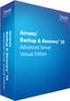 Acronis Backup & Recovery 10 Advanced Server Manuale utente Copyright Acronis, Inc., 2000 2010.Tutti i diritti riservati. Acronis e Acronis Secure Zone sono marchi registrati di Acronis, Inc. Acronis Compute
Acronis Backup & Recovery 10 Advanced Server Manuale utente Copyright Acronis, Inc., 2000 2010.Tutti i diritti riservati. Acronis e Acronis Secure Zone sono marchi registrati di Acronis, Inc. Acronis Compute
Acronis Backup Advanced 11.7 Update 1
 Acronis Backup Advanced 11.7 Update 1 SI APPLICA AI SEGUENTI PRODOTTI Advanced for Windows Server Advanced for Linux Server Advanced for PC Advanced for VMware / Hyper-V / RHEV / Citrix XenServer / Oracle
Acronis Backup Advanced 11.7 Update 1 SI APPLICA AI SEGUENTI PRODOTTI Advanced for Windows Server Advanced for Linux Server Advanced for PC Advanced for VMware / Hyper-V / RHEV / Citrix XenServer / Oracle
Symantec IT Management Suite 8.0 powered by Altiris technology
 Symantec IT Management Suite 8.0 powered by Altiris technology Installazione e disinstallazione del plug-in di distribuzione nei computer client Deployment Solution è installato su Symantec Management
Symantec IT Management Suite 8.0 powered by Altiris technology Installazione e disinstallazione del plug-in di distribuzione nei computer client Deployment Solution è installato su Symantec Management
Portale di gestione Version 7.5
 Portale di gestione Version 7.5 MANUALE DELL AMMINISTRATORE Revisione: 29/08/2017 Sommario 1 Informazioni sul documento...3 2 Informazioni sul portale di gestione...3 2.1 Account e unità... 3 2.2 Browser
Portale di gestione Version 7.5 MANUALE DELL AMMINISTRATORE Revisione: 29/08/2017 Sommario 1 Informazioni sul documento...3 2 Informazioni sul portale di gestione...3 2.1 Account e unità... 3 2.2 Browser
Acronis Backup Advanced Version 11.5 Update 6
 Acronis Backup Advanced Version 11.5 Update 6 SI APPLICA AI SEGUENTI PRODOTTI Advanced for Windows Server Advanced for PC Per Windows Server Essentials GUIDA INTRODUTTIVA Informazioni sul copyright Copyright
Acronis Backup Advanced Version 11.5 Update 6 SI APPLICA AI SEGUENTI PRODOTTI Advanced for Windows Server Advanced for PC Per Windows Server Essentials GUIDA INTRODUTTIVA Informazioni sul copyright Copyright
Driver della stampante KODAK D4000 Duplex Photo Printer per WINDOWS
 ReadMe_Driver.pdf 11/2011 Driver della stampante KODAK D4000 Duplex Photo Printer per WINDOWS Descrizione Il driver della stampante D4000 è un driver personalizzato MICROSOFT per l'uso con la stampante
ReadMe_Driver.pdf 11/2011 Driver della stampante KODAK D4000 Duplex Photo Printer per WINDOWS Descrizione Il driver della stampante D4000 è un driver personalizzato MICROSOFT per l'uso con la stampante
Acronis License Server. Manuale utente
 Acronis License Server Manuale utente INDICE 1. INTRODUZIONE... 3 1.1 Panoramica... 3 1.2 Politica della licenza... 3 2. SISTEMI OPERATIVI SUPPORTATI... 4 3. INSTALLAZIONE DI ACRONIS LICENSE SERVER...
Acronis License Server Manuale utente INDICE 1. INTRODUZIONE... 3 1.1 Panoramica... 3 1.2 Politica della licenza... 3 2. SISTEMI OPERATIVI SUPPORTATI... 4 3. INSTALLAZIONE DI ACRONIS LICENSE SERVER...
Acronis Backup Version 11.7 MANUALE D'INSTALLAZIONE. Per Windows Server Per PC SI APPLICA AI SEGUENTI PRODOTTI
 Acronis Backup Version 11.7 SI APPLICA AI SEGUENTI PRODOTTI Per Windows Server Per PC MANUALE D'INSTALLAZIONE Sommario 1 Prima dell'installazione...3 1.1 Informazioni sull'utilizzo del prodotto in modalità
Acronis Backup Version 11.7 SI APPLICA AI SEGUENTI PRODOTTI Per Windows Server Per PC MANUALE D'INSTALLAZIONE Sommario 1 Prima dell'installazione...3 1.1 Informazioni sull'utilizzo del prodotto in modalità
Acronis Backup & Recovery 10 Advanced Server Virtual Edition. Guida introduttiva
 Acronis Backup & Recovery 10 Advanced Server Virtual Edition Guida introduttiva Questo documento descrive come installare e iniziare a utilizzare Acronis Backup & Recovery 10 Advanced Server Virtual Edition.
Acronis Backup & Recovery 10 Advanced Server Virtual Edition Guida introduttiva Questo documento descrive come installare e iniziare a utilizzare Acronis Backup & Recovery 10 Advanced Server Virtual Edition.
Acronis Backup Advanced Version 11.7
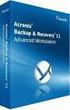 Acronis Backup Advanced Version 11.7 SI APPLICA AI SEGUENTI PRODOTTI Advanced for Windows Server Advanced for Linux Server Advanced for PC Advanced for VMware / Hyper-V / RHEV / Citrix XenServer / Oracle
Acronis Backup Advanced Version 11.7 SI APPLICA AI SEGUENTI PRODOTTI Advanced for Windows Server Advanced for Linux Server Advanced for PC Advanced for VMware / Hyper-V / RHEV / Citrix XenServer / Oracle
Installazione del driver Custom PostScript o del driver della stampante PCL per Windows
 Installazione del driver Custom PostScript o del driver della stampante PCL per Windows Questo file Leggimi contiene le istruzioni per l'installazione del driver Custom PostScript o del driver della stampante
Installazione del driver Custom PostScript o del driver della stampante PCL per Windows Questo file Leggimi contiene le istruzioni per l'installazione del driver Custom PostScript o del driver della stampante
Guida all installazione di rete
 Guida all installazione di rete Contatti Auxilia Tel.: 059 216311 E-mail: assistenza@auxilia.it Come installare le applicazioni Widgit Questa guida spiega come installare in rete le applicazioni Widgit.
Guida all installazione di rete Contatti Auxilia Tel.: 059 216311 E-mail: assistenza@auxilia.it Come installare le applicazioni Widgit Questa guida spiega come installare in rete le applicazioni Widgit.
IBM SPSS Statistics per Linux - Istruzioni di installazione (Licenza per utenti singoli)
 IBM SPSS Statistics per Linux - Istruzioni di installazione (Licenza per utenti singoli) Le seguenti istruzioni sono relative all installazione di IBM SPSS Statistics versione 19 con licenza per utenti
IBM SPSS Statistics per Linux - Istruzioni di installazione (Licenza per utenti singoli) Le seguenti istruzioni sono relative all installazione di IBM SPSS Statistics versione 19 con licenza per utenti
Istruzione di installazione di IBM SPSS Modeler Server 16 for Windows
 Istruzione di installazione di IBM SPSS Modeler Server 16 for Windows Indice Istruzioni di installazione....... 1 Requisiti di sistema............ 1 Installazione.............. 1 Destinazione.............
Istruzione di installazione di IBM SPSS Modeler Server 16 for Windows Indice Istruzioni di installazione....... 1 Requisiti di sistema............ 1 Installazione.............. 1 Destinazione.............
Samsung SSD Data Migration v.3.1. Introduzione e Guida all'installazione
 Samsung SSD Data Migration v.3.1 Introduzione e Guida all'installazione Esclusione di responsabilità legale SAMSUNG ELECTRONICS SI RISERVA IL DIRITTO DI MODIFICARE I PRODOTTI, LE INFORMAZIONI E LE SPECIFICHE
Samsung SSD Data Migration v.3.1 Introduzione e Guida all'installazione Esclusione di responsabilità legale SAMSUNG ELECTRONICS SI RISERVA IL DIRITTO DI MODIFICARE I PRODOTTI, LE INFORMAZIONI E LE SPECIFICHE
Il tuo manuale d'uso. SAMSUNG SCX-4623FW
 Può anche leggere le raccomandazioni fatte nel manuale d uso, nel manuale tecnico o nella guida di installazione di SAMSUNG SCX-4623FW. Troverà le risposte a tutte sue domande sul manuale d'uso (informazioni,
Può anche leggere le raccomandazioni fatte nel manuale d uso, nel manuale tecnico o nella guida di installazione di SAMSUNG SCX-4623FW. Troverà le risposte a tutte sue domande sul manuale d'uso (informazioni,
Acronis Backup & Recovery 11.5 Server for Linux. Manuale d'installazione
 Acronis Backup & Recovery 11.5 Server for Linux Manuale d'installazione Informazioni sul copyright Copyright Acronis International GmbH, 2002-2012. Tutti i diritti riservati. "Acronis" e "Acronis Secure
Acronis Backup & Recovery 11.5 Server for Linux Manuale d'installazione Informazioni sul copyright Copyright Acronis International GmbH, 2002-2012. Tutti i diritti riservati. "Acronis" e "Acronis Secure
Panoramica di Document Portal
 Per visualizzare o scaricare questa o altre pubblicazioni Lexmark Document Solutions, fare clic qui. Panoramica di Document Portal Lexmark Document Portal è una soluzione software che offre funzioni di
Per visualizzare o scaricare questa o altre pubblicazioni Lexmark Document Solutions, fare clic qui. Panoramica di Document Portal Lexmark Document Portal è una soluzione software che offre funzioni di
Acronis Backup 11,7 Update 1 MANUALE D'INSTALLAZIONE. Per Linux Server SI APPLICA AI SEGUENTI PRODOTTI
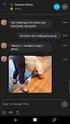 Acronis Backup 11,7 Update 1 SI APPLICA AI SEGUENTI PRODOTTI Per Linux Server MANUALE D'INSTALLAZIONE Informazioni sul copyright Copyright Acronis International GmbH, . Tutti i diritti
Acronis Backup 11,7 Update 1 SI APPLICA AI SEGUENTI PRODOTTI Per Linux Server MANUALE D'INSTALLAZIONE Informazioni sul copyright Copyright Acronis International GmbH, . Tutti i diritti
Client Management Solutions e Mobile Printing Solutions. Numero di parte del documento:
 e Mobile Printing Solutions Numero di parte del documento: 410173-061 Gennaio 2006 Sommario 1 Client Management Solutions Configurazione e distribuzione................... 1 2 Gestione e aggiornamenti
e Mobile Printing Solutions Numero di parte del documento: 410173-061 Gennaio 2006 Sommario 1 Client Management Solutions Configurazione e distribuzione................... 1 2 Gestione e aggiornamenti
Guida utente per Mac
 Guida utente per Mac Sommario Introduzione... 1 Utilizzo dello strumento Mac Reformatting... 1 Installazione del software... 4 Rimozione sicura delle unità... 9 Gestione unità... 10 Esecuzione dei controlli
Guida utente per Mac Sommario Introduzione... 1 Utilizzo dello strumento Mac Reformatting... 1 Installazione del software... 4 Rimozione sicura delle unità... 9 Gestione unità... 10 Esecuzione dei controlli
McAfee epolicy Orchestrator Pre-Installation Auditor 2.0.0
 Note sulla versione McAfee epolicy Orchestrator Pre-Installation Auditor 2.0.0 Da utilizzare con McAfee epolicy Orchestrator Sommario Informazioni su questa versione Nuove funzionalità Miglioramenti Problemi
Note sulla versione McAfee epolicy Orchestrator Pre-Installation Auditor 2.0.0 Da utilizzare con McAfee epolicy Orchestrator Sommario Informazioni su questa versione Nuove funzionalità Miglioramenti Problemi
a) Strumento TOSHIBA HDD Recovery
 1 di 28 01/08/2011 13:09 TOSHIBA Procedura HTD1303440001R01 Come si ripristina un notebook Toshiba con la procedura HDD Recovery Dettagli del documento: - Sistema operativo: Windows 7-32 bit, Windows 7-64
1 di 28 01/08/2011 13:09 TOSHIBA Procedura HTD1303440001R01 Come si ripristina un notebook Toshiba con la procedura HDD Recovery Dettagli del documento: - Sistema operativo: Windows 7-32 bit, Windows 7-64
Guida Google Cloud Print
 Guida Google Cloud Print Versione 0 ITA Definizioni delle note Nella presente guida dell'utente viene utilizzato il seguente stile di note: La Nota spiega come rispondere a una situazione che potrebbe
Guida Google Cloud Print Versione 0 ITA Definizioni delle note Nella presente guida dell'utente viene utilizzato il seguente stile di note: La Nota spiega come rispondere a una situazione che potrebbe
IBM SPSS Statistics per Linux - Istruzioni di installazione (Licenza per sito)
 IBM SPSS Statistics per Linux - Istruzioni di installazione (Licenza per sito) Le seguenti istruzioni sono relative all installazione di IBM SPSS Statistics versione 19 con licenza per sito. Questo documento
IBM SPSS Statistics per Linux - Istruzioni di installazione (Licenza per sito) Le seguenti istruzioni sono relative all installazione di IBM SPSS Statistics versione 19 con licenza per sito. Questo documento
Schermata riprodotta con l autorizzazione di Microsoft Corporation.
 Avvio rapido Prefazione P2WW-2600-01AL Grazie per aver acquistato Rack2-Filer! Rack2-Filer è un applicazione che consente di gestire e visualizzare i dati dei documenti sul computer. Questa guida rapida
Avvio rapido Prefazione P2WW-2600-01AL Grazie per aver acquistato Rack2-Filer! Rack2-Filer è un applicazione che consente di gestire e visualizzare i dati dei documenti sul computer. Questa guida rapida
Acronis Backup Advanced
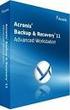 Acronis Backup Advanced Version 11.5 Update 3 Manuale dell'utente Si applica ai seguenti prodotti: Advanced for Windows Server Advanced for Linux Server Advanced for PC Advanced for VMware / Hyper-V /
Acronis Backup Advanced Version 11.5 Update 3 Manuale dell'utente Si applica ai seguenti prodotti: Advanced for Windows Server Advanced for Linux Server Advanced for PC Advanced for VMware / Hyper-V /
Il tuo manuale d'uso. ACRONIS ACRONIS BACKUP AND RECOVERY 10 ADVANCED SERVER VIRTUAL EDITION http://it.yourpdfguides.
 Può anche leggere le raccomandazioni fatte nel manuale d uso, nel manuale tecnico o nella guida di installazione di ACRONIS ACRONIS BACKUP AND RECOVERY 10. Troverà le risposte a tutte sue domande sul manuale
Può anche leggere le raccomandazioni fatte nel manuale d uso, nel manuale tecnico o nella guida di installazione di ACRONIS ACRONIS BACKUP AND RECOVERY 10. Troverà le risposte a tutte sue domande sul manuale
File Leggimi di Parallels Tools
 File Leggimi di Parallels Tools SOMMARIO: 1. Informazioni su Parallels Tools 2. Requisiti di Sistema 3. Installazione di Parallels Tools 3.1. Installazione in SO Guest Windows 3.2. Installazione in SO
File Leggimi di Parallels Tools SOMMARIO: 1. Informazioni su Parallels Tools 2. Requisiti di Sistema 3. Installazione di Parallels Tools 3.1. Installazione in SO Guest Windows 3.2. Installazione in SO
testo Saveris Web Access Software Istruzioni per l'uso
 testo Saveris Web Access Software Istruzioni per l'uso 2 1 Indice 1 Indice 1 Indice... 3 2 Descrizione delle prestazioni... 4 2.1. Utilizzo... 4 2.2. Requisiti di sistema... 4 3 Installazione... 5 3.1.
testo Saveris Web Access Software Istruzioni per l'uso 2 1 Indice 1 Indice 1 Indice... 3 2 Descrizione delle prestazioni... 4 2.1. Utilizzo... 4 2.2. Requisiti di sistema... 4 3 Installazione... 5 3.1.
Milestone Systems. Guida rapida: Attivazione delle licenze per i prodotti XProtect VMS 2017 R2
 Milestone Systems Guida rapida: Attivazione delle licenze per i prodotti XProtect VMS 2017 R2 XProtect Corporate XProtect Expert XProtect Professional+ XProtect Express+ Prima di iniziare La presente guida
Milestone Systems Guida rapida: Attivazione delle licenze per i prodotti XProtect VMS 2017 R2 XProtect Corporate XProtect Expert XProtect Professional+ XProtect Express+ Prima di iniziare La presente guida
IBM SPSS Statistics per Mac OS - Istruzioni di installazione (Licenza per sito)
 IBM SPSS Statistics per Mac OS - Istruzioni di installazione (Licenza per sito) Le seguenti istruzioni sono relative all installazione di IBM SPSS Statistics versione 19 con licenza per sito. Questo documento
IBM SPSS Statistics per Mac OS - Istruzioni di installazione (Licenza per sito) Le seguenti istruzioni sono relative all installazione di IBM SPSS Statistics versione 19 con licenza per sito. Questo documento
Software McAfee epolicy Orchestrator 5.9.0
 Note sulla versione Revisione B Software McAfee epolicy Orchestrator 5.9.0 Sommario Informazioni su questo rilascio Nuove funzionalità Miglioramenti Problemi noti Istruzioni per l'installazione Trova documentazione
Note sulla versione Revisione B Software McAfee epolicy Orchestrator 5.9.0 Sommario Informazioni su questo rilascio Nuove funzionalità Miglioramenti Problemi noti Istruzioni per l'installazione Trova documentazione
Installazione e uso di Document Distributor
 Per visualizzare o scaricare questa o altre pubblicazioni Lexmark Document Solutions, fare clic qui. Installazione e uso di Document Distributor Il software Lexmark Document Distributor include pacchetti
Per visualizzare o scaricare questa o altre pubblicazioni Lexmark Document Solutions, fare clic qui. Installazione e uso di Document Distributor Il software Lexmark Document Distributor include pacchetti
Manuale di installazione
 Manuale di installazione Manuale di installazione Riello Power Tools v. 2.2 Versione aggiornata Luglio, 2014 Pagina 1 Sommario 1-BENVENUTO!... 3 2-REQUISITI MINIMI COMPUTER... 3 3-NOTE PRELIMINARI... 3
Manuale di installazione Manuale di installazione Riello Power Tools v. 2.2 Versione aggiornata Luglio, 2014 Pagina 1 Sommario 1-BENVENUTO!... 3 2-REQUISITI MINIMI COMPUTER... 3 3-NOTE PRELIMINARI... 3
BOOLE SERVER AGENT. - Installation guide- Aggiornato alla versione Boole Server
 BOOLE SERVER AGENT - Installation guide- Aggiornato alla versione Boole Server 3.2.1.9 BOOLE SERVER AGENT INSTALLATION Sommario I prerequisiti di Sistema per l installazione di Boole Server Agent... 3
BOOLE SERVER AGENT - Installation guide- Aggiornato alla versione Boole Server 3.2.1.9 BOOLE SERVER AGENT INSTALLATION Sommario I prerequisiti di Sistema per l installazione di Boole Server Agent... 3
Gestione rubrica. Guida per l'amministratore
 Gestione rubrica Guida per l'amministratore Novembre 2012 www.lexmark.com Sommario 2 Sommario Panoramica... 3 Uso di Gestione rubrica...4 Configurazione del controllo di accesso dall'applicazione... 4
Gestione rubrica Guida per l'amministratore Novembre 2012 www.lexmark.com Sommario 2 Sommario Panoramica... 3 Uso di Gestione rubrica...4 Configurazione del controllo di accesso dall'applicazione... 4
NetWare 6. Novell. Installazione e upgrade. GUIDA RAPIDA
 Novell NetWare 6 www.novell.com GUIDA RAPIDA Installazione e upgrade REQUISITI MINIMI DI SISTEMA PC di classe server con processore Pentium* II o AMD* K7 256 MB di RAM Adattatore video Super VGA Partizione
Novell NetWare 6 www.novell.com GUIDA RAPIDA Installazione e upgrade REQUISITI MINIMI DI SISTEMA PC di classe server con processore Pentium* II o AMD* K7 256 MB di RAM Adattatore video Super VGA Partizione
Note di release per l utente Xerox EX Print Server, Powered by Fiery per Xerox Color 800/1000 Press, versione 1.3
 Note di release per l utente Xerox EX Print Server, Powered by Fiery per Xerox Color 800/1000 Press, versione 1.3 Questo documento contiene informazioni importanti su questo release. Distribuire una copia
Note di release per l utente Xerox EX Print Server, Powered by Fiery per Xerox Color 800/1000 Press, versione 1.3 Questo documento contiene informazioni importanti su questo release. Distribuire una copia
PASW Statistics per Windows - Istruzioni di installazione (Licenza per utenti singoli)
 PASW Statistics per Windows - Istruzioni di installazione (Licenza per utenti singoli) Le seguenti istruzioni sono relative all installazione di PASW Statistics 18 con licenza per utenti singoli. Una licenza
PASW Statistics per Windows - Istruzioni di installazione (Licenza per utenti singoli) Le seguenti istruzioni sono relative all installazione di PASW Statistics 18 con licenza per utenti singoli. Una licenza
Manuale di integrazione di Management Reporter per Microsoft Dynamics GP
 Microsoft Dynamics Manuale di integrazione di Management Reporter per Microsoft Dynamics GP Ottobre 2012 Per gli aggiornamenti di questa documentazione, visitare il sito all'indirizzo seguente: http://go.microsoft.com/fwlink/?linkid=162565
Microsoft Dynamics Manuale di integrazione di Management Reporter per Microsoft Dynamics GP Ottobre 2012 Per gli aggiornamenti di questa documentazione, visitare il sito all'indirizzo seguente: http://go.microsoft.com/fwlink/?linkid=162565
IBM SPSS Statistics per Mac OS - Istruzioni di installazione (Licenza per utenti singoli)
 IBM SPSS Statistics per Mac OS - Istruzioni di installazione (Licenza per utenti singoli) Le seguenti istruzioni sono relative all installazione di IBM SPSS Statistics versione 19 con licenza per utenti
IBM SPSS Statistics per Mac OS - Istruzioni di installazione (Licenza per utenti singoli) Le seguenti istruzioni sono relative all installazione di IBM SPSS Statistics versione 19 con licenza per utenti
Backup Exec Private Cloud Services. Guida alla distribuzione e alla programmazione
 Backup Exec Private Cloud Services Guida alla distribuzione e alla programmazione Sommario Capitolo 1 Capitolo 2 Introduzione a Backup Exec Private Cloud Services... 7 Informazioni su Backup Exec Private
Backup Exec Private Cloud Services Guida alla distribuzione e alla programmazione Sommario Capitolo 1 Capitolo 2 Introduzione a Backup Exec Private Cloud Services... 7 Informazioni su Backup Exec Private
Problemi di attivazione dell opzione Fiery
 Problemi di attivazione dell opzione Fiery Questo documento contiene importanti informazioni su questo release. Distribuire una copia di questo documento a tutti gli utenti prima di procedere con l installazione.
Problemi di attivazione dell opzione Fiery Questo documento contiene importanti informazioni su questo release. Distribuire una copia di questo documento a tutti gli utenti prima di procedere con l installazione.
Horizone Server IN00B02WEB. Horizone PDK
 Horizone Server IN00B02WEB Horizone PDK Prodotto: -- Descrizione: Horizone PDK - Manuale Utente Data: 10/07/2017 Eelectron Spa IN00B02WEBFI00080102_PDK_MANUAL.DOCX 1/12 Qualsiasi informazione all interno
Horizone Server IN00B02WEB Horizone PDK Prodotto: -- Descrizione: Horizone PDK - Manuale Utente Data: 10/07/2017 Eelectron Spa IN00B02WEBFI00080102_PDK_MANUAL.DOCX 1/12 Qualsiasi informazione all interno
Guida alle impostazioni Wi-Fi
 Guida alle impostazioni Wi-Fi Connessioni Wi-Fi con la stampante Connessione con un computer tramite un router Wi-Fi Connessione diretta con un computer Connessione di un dispositivo smart tramite un router
Guida alle impostazioni Wi-Fi Connessioni Wi-Fi con la stampante Connessione con un computer tramite un router Wi-Fi Connessione diretta con un computer Connessione di un dispositivo smart tramite un router
Acronis Backup & Recovery 10 Server for Windows Acronis Backup & Recovery 10 Workstation
 Acronis Backup & Recovery 10 Server for Windows Acronis Backup & Recovery 10 Workstation Guida introduttiva 1 Informazioni sul documento Questo documento descrive come installare e iniziare ad utilizzare
Acronis Backup & Recovery 10 Server for Windows Acronis Backup & Recovery 10 Workstation Guida introduttiva 1 Informazioni sul documento Questo documento descrive come installare e iniziare ad utilizzare
Panda GateDefender Software eseries GUIDA INTRODUTTIVA
 Panda GateDefender Software eseries GUIDA INTRODUTTIVA SOMMARIO > Componenti disponibili e componenti necessari > Procedura di installazione dell appliance Panda > Interfaccia Web > Selezione della modalità
Panda GateDefender Software eseries GUIDA INTRODUTTIVA SOMMARIO > Componenti disponibili e componenti necessari > Procedura di installazione dell appliance Panda > Interfaccia Web > Selezione della modalità
1 PREMESSA REQUISITI DI SISTEMA INSTALLAZIONE DEL SOFTWARE...7
 ITALIANO...5 it 2 SOMMARIO it 1 PREMESSA...5 2 REQUISITI DI SISTEMA...6 3 INSTALLAZIONE DEL SOFTWARE...7 3.1 Operazioni Preliminari...8 3.2 Installazione dei Componenti Software Aggiuntivi...9 3.3 Installazione
ITALIANO...5 it 2 SOMMARIO it 1 PREMESSA...5 2 REQUISITI DI SISTEMA...6 3 INSTALLAZIONE DEL SOFTWARE...7 3.1 Operazioni Preliminari...8 3.2 Installazione dei Componenti Software Aggiuntivi...9 3.3 Installazione
Il tuo manuale d'uso. SHARP AR-M256/M316/5625/5631
 Può anche leggere le raccomandazioni fatte nel manuale d uso, nel manuale tecnico o nella guida di installazione di SHARP AR- M256/M316/5625/5631. Troverà le risposte a tutte sue domande sul manuale d'uso
Può anche leggere le raccomandazioni fatte nel manuale d uso, nel manuale tecnico o nella guida di installazione di SHARP AR- M256/M316/5625/5631. Troverà le risposte a tutte sue domande sul manuale d'uso
Installazione di Cape Pack
 Installazione di Cape Pack Requisiti di sistema Cape Pack gira su Microsoft Windows Vista, 7, 8 o 10. Per installare questo programma in qualsiasi sistema basato su NT, è necessario disporre dei diritti/privilegi
Installazione di Cape Pack Requisiti di sistema Cape Pack gira su Microsoft Windows Vista, 7, 8 o 10. Per installare questo programma in qualsiasi sistema basato su NT, è necessario disporre dei diritti/privilegi
Installazione e uso di SETVERSION.EXE
 Installazione e uso di SETVERSION.EXE Introduzione... 2 INSTALLAZIONE di ARC+ Manager (SETVERSION.EXE)... 3 Impostazioni del nuovo ARC+ Updater... 8 1 Introduzione Il nuovo programma "SETVERSION.EXE" sarà
Installazione e uso di SETVERSION.EXE Introduzione... 2 INSTALLAZIONE di ARC+ Manager (SETVERSION.EXE)... 3 Impostazioni del nuovo ARC+ Updater... 8 1 Introduzione Il nuovo programma "SETVERSION.EXE" sarà
GUIDA DI AVVIO RAPIDO. Contenuto della confezione. Requisiti di sistema. Supporto support.datacolor.com
 GUIDA DI AVVIO RAPIDO Contenuto della confezione Istruzioni per il download di Spyder5ELITE+ Numero di serie Requisiti di sistema Windows 7 32/64, Windows 8.0, 8.1 32/64, 10 32/64 Mac OS X 10.7, 10.8,
GUIDA DI AVVIO RAPIDO Contenuto della confezione Istruzioni per il download di Spyder5ELITE+ Numero di serie Requisiti di sistema Windows 7 32/64, Windows 8.0, 8.1 32/64, 10 32/64 Mac OS X 10.7, 10.8,
Backup e ripristino Guida per l'utente
 Backup e ripristino Guida per l'utente Copyright 2007, 2008 Hewlett-Packard Development Company, L.P. Windows è un marchio registrato negli Stati Uniti di Microsoft Corporation. Le informazioni contenute
Backup e ripristino Guida per l'utente Copyright 2007, 2008 Hewlett-Packard Development Company, L.P. Windows è un marchio registrato negli Stati Uniti di Microsoft Corporation. Le informazioni contenute
Come registrare la SoundStation IP7000 a un Server SIP HOME
 Come registrare la SoundStation IP7000 a un Server SIP HOME Benvenuti nell'utility di configurazione SoundStation IP 7000. Assicurarsi di avere sempre installata l ultima versione firmware CONFIGURAZIONE
Come registrare la SoundStation IP7000 a un Server SIP HOME Benvenuti nell'utility di configurazione SoundStation IP 7000. Assicurarsi di avere sempre installata l ultima versione firmware CONFIGURAZIONE
